Kuinka estää Windows 10: tä päivittämästä laitteistoajureita automaattisesti

Windows 10 päivittää tietokoneesi laiteajurit automaattisesti, kun Microsoft toimittaa kumulatiivisen päivityksen, mutta voit estää niitä automaattiasennuksesta.
Suojaamiseksi on tärkeää pitää Windows päivitettynäsuojautua tietoturvauhilta, parantaa suorituskykyä ja hankkia uusia ominaisuuksia. Kun Windows 10 asentaa kumulatiivisen päivityksen automaattisesti, se sisältää laitteistoajurien uudet versiot. Mutta joskus on ongelma ohjainpäivityksen kanssa, joka tekee laitteistokomponenteistasi epävakaita - kuten näytönohjain tai Wi-Fi-sovitin. Tietysti, jos saat huonon, voit peruuttaa ohjainpäivityksen, mutta voit myös pysäyttää Windows-lomakkeen, joka sisältää ohjainpäivitykset ensin.
Pysäytä Windows 10 Pro päivittämästä ohjaimia automaattisesti
Jos käyttöjärjestelmä on Windows 10 Pro, ohjainpäivitysten lopettaminen on helppo prosessi. Osuma Windows-näppäin + R ja tyyppi: gpedit.msc ja paina Enter tai napsauta OK avataksesi paikallisen ryhmäkäytäntöeditorin.
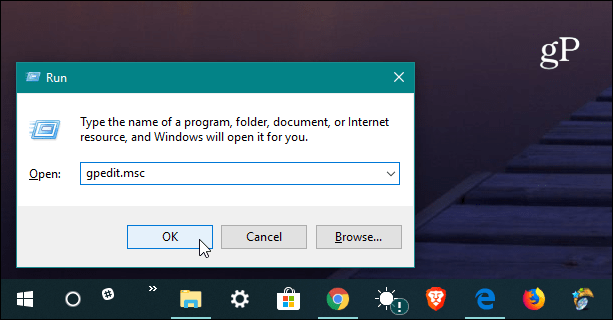
Siirry sitten seuraavalle polulle:
Computer Configuration/Administrative Templates/Windows Components/Windows Update
Kaksoisnapsauta sitten oikeanpuoleisessa Asetukset-luettelossa kohtaa Älä sisällytä ohjaimia Windows Update -sovelluksella.
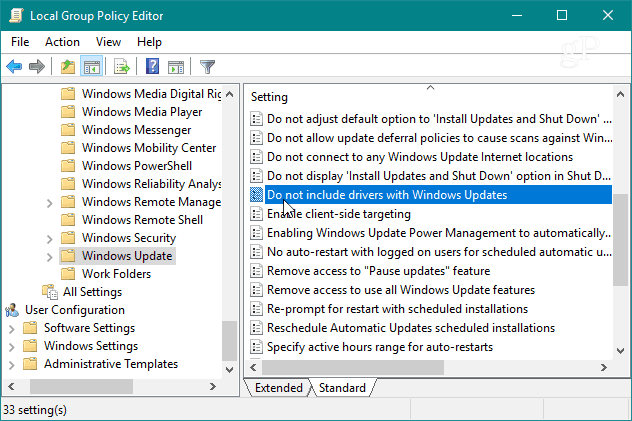
Aseta nyt vaihtoehtoksi käytössä Napsauta OK ja sulje ryhmäkäytäntöeditori ja käynnistä tietokone uudelleen, jotta muutokset tulevat voimaan.
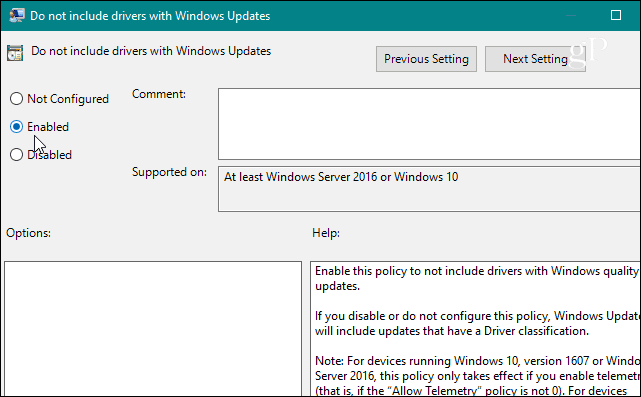
Pysäytä Windows 10 Home päivittämästä ohjaimia automaattisesti
Toisin kuin Windows 10 Pro-, Education- ja Enterprise-versiot, kotikäyttäjillä ei ole pääsyä ryhmäkäytäntöön. Voit silti estää ohjainpäivitykset, mutta joudutaan säätämään rekisteriä.
Avaa rekisterieditori ja siirry seuraavaan polkuun:
HKEY_LOCAL_MACHINESOFTWAREPoliciesMicrosoftWindowsWindowsUpdate
Jos sinulla ei ole Windows päivitys avain, sinun on luotava se. Luo sitten uusi DWORD (32-bittinen) arvo ja nimeä se: ExcludeWUDriversInQualityUpdate ja antaa sille arvon 1. Sulje rekisterieditori ja käynnistä järjestelmä uudelleen, jotta muutos tulee voimaan.
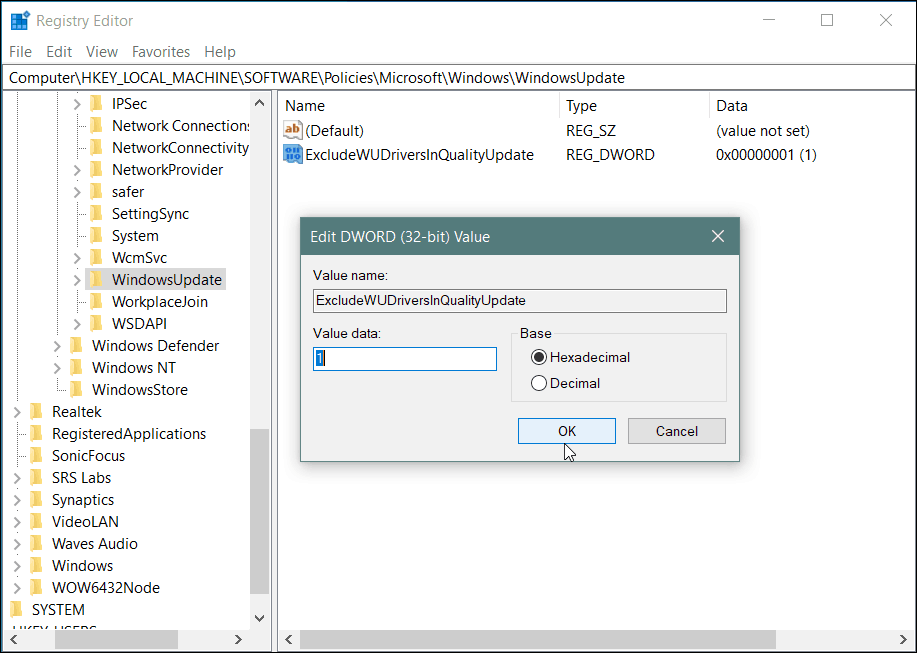
Muista, että kun olet tehnyt nämä muutokset, sinäei enää saa ohjainpäivityksiä, ennen kuin palaat sisään ja muutat asetusta. Tämä ei myöskään ole aina täysin tehokasta. Windows Update saattaa silti toimittaa ohjainpäivityksiä, jotka on varustettu turvallisuus- tai ominaisuuspäivityksillä. Joten tämä on suunnattu edistyneemmälle käyttäjälle ja se on jotain, jonka voit toteuttaa, jos yrität välttää tunnettua huonoa päivitystä.
Nyt on syytä huomata, että Microsoft yleensätekee hyvää työtä varmistaakseen, että oikeat ohjainpäivitykset menevät kumulatiivisten päivitysten mukana ottaen huomioon järjestelmän eri kokoonpanojen määrän. Tietenkin, mittarilukema voi vaihdella. Samalla tavoin kuin viivästyt Windows-ominaisuuksien päivityksiä, voit myös pysäyttää ohjainpäivitykset, kunnes olet valmis niihin. Se vie vain vähän enemmän työtä kuin valintaruutu Asetukset-sovelluksessa.










Jätä kommentti